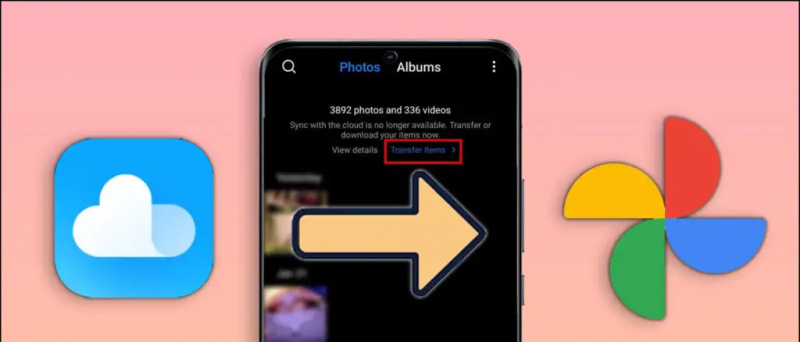Google コンタクトが電話と同期しない
流行では、あなたはあなたの家に座って、ズームであなたのクラスや仕事の会議に出席することができます。現在、ビデオ会議中に、他の人に自分の背景が表示されない場合があります。これは、部屋がめちゃくちゃになっているなどのプライバシー上の理由が原因である可能性があります。この記事では、ズーム会議でビデオの背景をぼかすためのすばやく簡単な方法を紹介します。
ズームビデオ通話でビデオの背景をぼかす
これまで、人々は背後にあるものを隠したいときはいつでも、ズームで背景を仮想背景に置き換えていました。ただし、仮想背景は通常、緑色の画面や継続的な照明がないと正しく機能しないため、誰もが仮想背景に慣れているわけではありません。
パーティーには遅れましたが、Zoomはついに2021年2月1日にリリースされた最新の5.5.0アップデートでBlurバックグラウンド機能を導入しました。新機能を使用することで、会議で自分以外のすべてをぼかして気を散らすことができます。これは、無料通話の体験です。
以下は、会議に参加する前、またはコンピューターで既に実行されているビデオ会議中にズームビデオの背景をぼかす方法です。ただし、開始する前に、ズームクライアントを新しいバージョンに更新してください(まだ更新していない場合)。
会議に参加する前に
1.PCでZoomClientを開きます。

2.右上隅の[設定]アイコンをクリックします。

3.左側のサイドバーから[背景とフィルター]を選択します。

4. [仮想背景]で、[ぼかし]を選択します。
ズームにより背景がぼやけ、同じことがプレビューウィンドウにリアルタイムで反映されます。これで、設定をオフにして、背景をぼかす効果で会議に参加できます。
会議中
1.図面で、停止ビデオの横にある上向き矢印をクリックします。

2. [仮想背景の選択]をクリックします。

写真が編集されたかどうかを確認する方法
3.次の画面で、背景ぼかし効果を選択します。
背景のぼかし効果は、会議のビデオに自動的に適用されます。ぼかし効果が気に入らない場合は、元のビデオに戻るか、ズーム設定で背景またはビデオを同じ背景とフィルターメニューに変更できます。
注:ぼかし機能を使用するために緑色の画面は必要ありません。実際、ぼかしオプションを選択すると、ズームによって「緑色の画面があります」オプションが無効になります。
ズーム背景をぼかす別の方法
何らかの理由でZoomクライアントを更新したくない場合は、別の方法に従って、Zoomビデオ通話で背景をぼかすことができます。
ここでは、ズームの仮想背景機能を使用して、背景を以前にぼかした画像に置き換えます。これにより、背景がぼやけているように見えますが、実際には画像がぼやけています。これは、次の3段階のプロセスで構成されています。
1.背景の写真を撮ります
開始するには、背景の写真をクリックする必要があります。これは、WindowsアプリのCameraアプリまたはMacのPhotobootアプリを使用してWebカメラで行うことができます。携帯電話のカメラで写真をクリックすることもできます。ウェブカメラのレベルに置くだけで、物を保管することもできます。

写真が明るい場所で撮影されていることを確認してください。また、これはあなたがあなたの会議に出席しようとしている実際の背景でなければなりません。
2.背景写真にぼかしを追加します
次に、キャプチャした背景写真にぼかし効果を追加します。これをする:
1.ブラウザでhttps://www.befunky.com/create/blur-image/を開きます
Androidに通知音をインストールする方法

2.ここで、[開く]> [コンピューター]をクリックして、背景画像を選択します。

3.画像が追加されたら、目的のぼかし強度を設定します。

4.次に、[保存]> [コンピューター]をクリックします。

5.品質を100に設定し、[保存]をクリックして画像をダウンロードします。
AndroidでGoogleから画像を保存するにはどうすればよいですか
3.ぼやけた背景をズームでロードします
仮想背景オプションを使用して、ぼやけた背景画像をズームにアップロードする時が来ました。
1. PCで[ズーム]を開き、[設定]に移動します。
2.ここで、サイドバーから[背景とフィルター]を選択します。

家族共有で購入したアプリを共有する方法
3. [仮想アイコン]タブの[+]アイコンをクリックし、[画像の追加]をタップします。

4.編集したぼやけた背景画像を選択します。

5.これで、画像によって実際の背景が変化し、背景がぼやけたように感じられます。
緑色の画面がある場合は、一貫性を高めるために[緑色の画面があります]を選択します。また、適切な作業を容易にするために、適切な照明を使用していることを確認してください。この方法は非常に面倒なので、ズームを最新バージョンに更新し、組み込みの背景ぼかし機能を使用することをお勧めします。
これは、Zoom会議で、会議に参加する前でも進行中の会議でも、背景をぼかす方法のクイックガイドでした。この機能を試して、下のコメントであなたの経験を教えてください。より類似したヒントやコツについては、私たちと一緒にいてください。
Facebookのコメントボックスまた、次のWebサイトでインスタント技術ニュースをフォローすることもできます。 グーグルニュース またはヒントやコツ、スマートフォンやガジェットのレビューについては、参加してください GadgetsToUse Telegram Group または最新のレビュービデオを購読する GadgetsToUseYouTubeチャンネル。